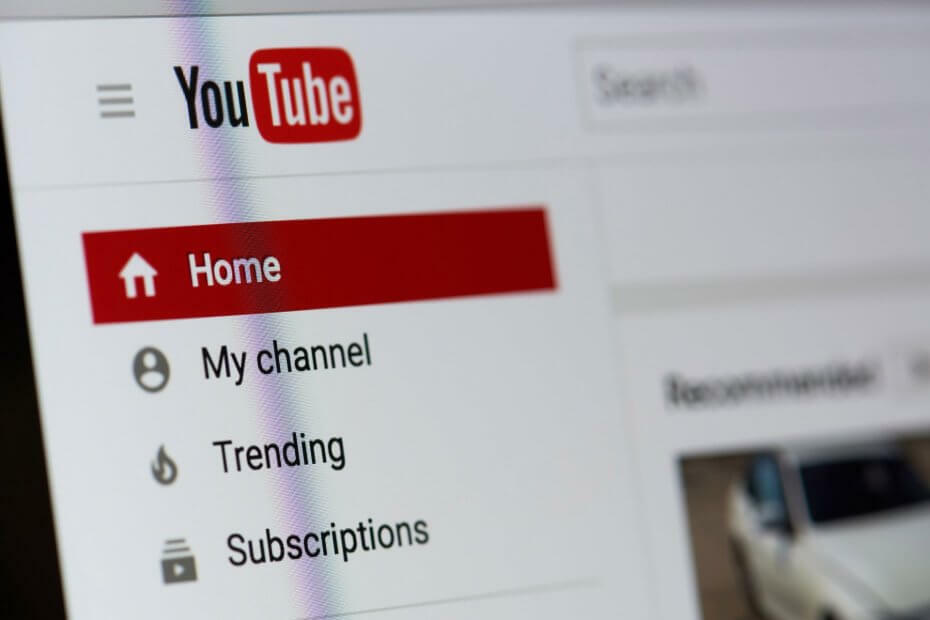
Αυτό το λογισμικό θα επιδιορθώσει κοινά σφάλματα υπολογιστή, θα σας προστατεύσει από την απώλεια αρχείων, κακόβουλο λογισμικό, αστοχία υλικού και θα βελτιστοποιήσετε τον υπολογιστή σας για μέγιστη απόδοση. Διορθώστε τα προβλήματα του υπολογιστή και αφαιρέστε τους ιούς τώρα σε 3 εύκολα βήματα:
- Κατεβάστε το Εργαλείο επισκευής υπολογιστή Restoro που συνοδεύεται από κατοχυρωμένες τεχνολογίες (διαθέσιμο δίπλωμα ευρεσιτεχνίας εδώ).
- Κάντε κλικ Εναρξη σάρωσης για να βρείτε ζητήματα των Windows που θα μπορούσαν να προκαλέσουν προβλήματα στον υπολογιστή.
- Κάντε κλικ Φτιάξ'τα όλα για να διορθώσετε ζητήματα που επηρεάζουν την ασφάλεια και την απόδοση του υπολογιστή σας
- Το Restoro κατεβάστηκε από 0 αναγνώστες αυτόν τον μήνα.
Παρακολουθούμε βίντεο YouTube καθημερινά, αλλά μερικές φορές τα βίντεο YouTube δεν αναπαράγονται στα Windows 10. Αυτό μπορεί να είναι ένα μεγάλο πρόβλημα, αλλά υπάρχει ένας τρόπος να επιλυθεί αυτό το ζήτημα και σήμερα θα σας δείξουμε πώς.
Υπάρχουν διάφορα ζητήματα YouTube που μπορείτε να αντιμετωπίσετε και μιλώντας για ζητήματα, εδώ είναι μερικά προβλήματα που ανέφεραν οι χρήστες:
- Βίντεο YouTube των Windows 10 που δεν παίζουν Chrome, δεν λειτουργούν Chrome - Εάν αυτό το ζήτημα εμφανίζεται στο Google Chrome, δοκιμάστε να απενεργοποιήσετε τη δυνατότητα επιτάχυνσης υλικού. Πολλοί χρήστες ανέφεραν ότι αυτό λειτούργησε, γι 'αυτό φροντίστε να το δοκιμάσετε.
- Τα βίντεο YouTube δεν θα παίζουν Firefox, σε φορητό υπολογιστή, σε οποιοδήποτε πρόγραμμα περιήγησης, το Edge - Μερικές φορές αυτό το πρόβλημα μπορεί να προκύψει σε οποιοδήποτε πρόγραμμα περιήγησης λόγω των επεκτάσεών σας. Ορισμένες επεκτάσεις μπορεί να επηρεάσουν το πρόγραμμα περιήγησής σας, οπότε φροντίστε να τις βρείτε και να τις απενεργοποιήσετε.
- Τα βίντεο του YouTube δεν θα αναπαράγουν σφάλμα, μαύρη οθόνη του Chrome, αλλά μπορούν να ακούσουν ήχο - Αυτό το ζήτημα μπορεί να εμφανιστεί εάν τα προγράμματα οδήγησης σας είναι ξεπερασμένα. Για να διορθώσετε το πρόβλημα, ενημερώστε τα προγράμματα οδήγησης στην πιο πρόσφατη έκδοση και ελέγξτε αν αυτό λύνει το πρόβλημα.
- Τα βίντεο YouTube δεν θα φορτωθούν, ξεκινήστε - Μερικές φορές τα βίντεο YouTube δεν ξεκινούν ούτε φορτώνονται καθόλου. Αυτό μπορεί να είναι ένα μεγάλο πρόβλημα, αλλά ελπίζουμε ότι θα το διορθώσετε χρησιμοποιώντας μία από τις λύσεις μας.
Τα βίντεο YouTube δεν θα αναπαράγουν τα Windows 10
- Ενημερώστε τα προγράμματα οδήγησης σας
- Απενεργοποίηση πρόσθετων
- Επανεγκαταστήστε το πρόγραμμα περιήγησής σας
- Απενεργοποίηση επιτάχυνσης υλικού
- Απενεργοποιήστε τη συσκευή αναπαραγωγής σας
- Ελέγξτε το antivirus σας
- Επανεγκαταστήστε τα προγράμματα οδήγησης ήχου
- Εγκαταστήστε το πακέτο δυνατοτήτων πολυμέσων
1. Ενημερώστε τα προγράμματα οδήγησης σας
Εάν τα βίντεο YouTube δεν αναπαράγονται στον υπολογιστή σας, το πρόβλημα μπορεί να είναι τα προγράμματα οδήγησης της κάρτας γραφικών σας. Πολλοί χρήστες ανέφεραν ότι αυτό το ζήτημα προκλήθηκε από ξεπερασμένα προγράμματα οδήγησης και για να επιλύσετε το πρόβλημα, πρέπει απλώς να τα ενημερώσετε.
Για να το κάνετε αυτό, απλώς πρέπει να βρείτε ένα μοντέλο της κάρτας γραφικών σας και να βρείτε το κατάλληλο πρόγραμμα οδήγησης στον ιστότοπο του κατασκευαστή. Αφού κάνετε λήψη του προγράμματος οδήγησης, εγκαταστήστε το και ελέγξτε εάν το πρόβλημα παραμένει.
Η μη αυτόματη λήψη προγραμμάτων οδήγησης μπορεί μερικές φορές να είναι μια κουραστική εργασία, ειδικά εάν δεν γνωρίζετε πώς να βρείτε και να κατεβάσετε τα απαιτούμενα προγράμματα οδήγησης. Ωστόσο, μπορείτε πάντα να χρησιμοποιήσετε εργαλεία τρίτων για λήψη των πιο πρόσφατων προγραμμάτων οδήγησης.
Αυτό το είδος εργαλείου θα βρει αυτόματα τις σωστές εκδόσεις προγραμμάτων οδήγησης, διατηρώντας έτσι ασφαλή τη λήψη και την εγκατάσταση λανθασμένων.
 Τα προγράμματα οδήγησης είναι απαραίτητα για τον υπολογιστή σας και για όλα τα προγράμματα που χρησιμοποιείτε καθημερινά. Εάν θέλετε να αποφύγετε σφάλματα, πάγωμα, σφάλματα, καθυστέρηση ή άλλα προβλήματα, θα πρέπει να τα ενημερώσετε.Ο συνεχής έλεγχος για ενημερώσεις προγραμμάτων οδήγησης είναι χρονοβόρος. Ευτυχώς, μπορείτε να χρησιμοποιήσετε μια αυτοματοποιημένη λύση που θα ελέγχει με ασφάλεια για νέες ενημερώσεις και θα τις εφαρμόζει με ευκολία και γι 'αυτό σας συνιστούμε ανεπιφύλακτα DriverFix.Ακολουθήστε αυτά τα εύκολα βήματα για να ενημερώσετε με ασφάλεια τα προγράμματα οδήγησης σας:
Τα προγράμματα οδήγησης είναι απαραίτητα για τον υπολογιστή σας και για όλα τα προγράμματα που χρησιμοποιείτε καθημερινά. Εάν θέλετε να αποφύγετε σφάλματα, πάγωμα, σφάλματα, καθυστέρηση ή άλλα προβλήματα, θα πρέπει να τα ενημερώσετε.Ο συνεχής έλεγχος για ενημερώσεις προγραμμάτων οδήγησης είναι χρονοβόρος. Ευτυχώς, μπορείτε να χρησιμοποιήσετε μια αυτοματοποιημένη λύση που θα ελέγχει με ασφάλεια για νέες ενημερώσεις και θα τις εφαρμόζει με ευκολία και γι 'αυτό σας συνιστούμε ανεπιφύλακτα DriverFix.Ακολουθήστε αυτά τα εύκολα βήματα για να ενημερώσετε με ασφάλεια τα προγράμματα οδήγησης σας:
- Πραγματοποιήστε λήψη και εγκατάσταση του DriverFix.
- Εκκινήστε την εφαρμογή.
- Περιμένετε μέχρι το DriverFix να εντοπίσει όλα τα ελαττωματικά προγράμματα οδήγησης.
- Το λογισμικό θα σας δείξει τώρα όλα τα προγράμματα οδήγησης που έχουν προβλήματα και απλά πρέπει να επιλέξετε αυτά που θέλετε να διορθώσετε.
- Περιμένετε μέχρι το DriverFix να πραγματοποιήσει λήψη και εγκατάσταση των νεότερων προγραμμάτων οδήγησης.
- Επανεκκίνηση τον υπολογιστή σας για να εφαρμοστούν οι αλλαγές.

DriverFix
Τα προγράμματα οδήγησης δεν θα δημιουργούν πλέον προβλήματα αν κάνετε λήψη και χρησιμοποιείτε αυτό το ισχυρό λογισμικό σήμερα.
Επισκέψου την ιστοσελίδα
Αποποίηση ευθυνών: αυτό το πρόγραμμα πρέπει να αναβαθμιστεί από τη δωρεάν έκδοση προκειμένου να εκτελέσει συγκεκριμένες ενέργειες.
2. Απενεργοποίηση πρόσθετων
Πολλοί χρήστες χρησιμοποιούν διάφορα πρόσθετα για να βελτιώσουν τη λειτουργικότητα των προγραμμάτων περιήγησής τους. Ωστόσο, μερικές φορές αυτά τα πρόσθετα μπορεί να προκαλέσουν προβλήματα, αλλά μπορείτε να τα διορθώσετε απλώς απενεργοποιώντας τα. Για να μάθετε ποιο πρόσθετο προκαλεί πρόβλημα, πρέπει να κάνετε τα εξής:
- Κάντε κλικ στο Μενού εικονίδιο στην επάνω δεξιά γωνία και επιλέξτε Περισσότερα εργαλεία> Επεκτάσεις.
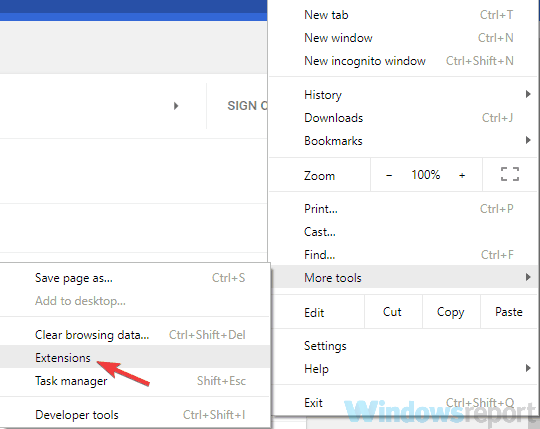
- Τώρα θα πρέπει να δείτε μια λίστα με τις επεκτάσεις σας. Κάντε κλικ στο μικρό διακόπτη δίπλα στο όνομα της επέκτασης για να το απενεργοποιήσετε. Επαναλάβετε αυτό για όλες τις επεκτάσεις στη λίστα.
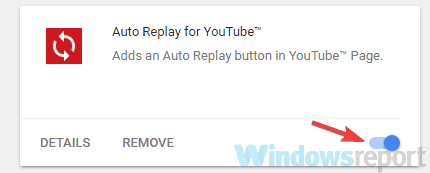
- Αφού απενεργοποιήσετε όλες τις επεκτάσεις, επανεκκινήστε το Chrome και ελέγξτε αν το πρόβλημα παραμένει.
Τώρα ελέγξτε αν το πρόβλημα παραμένει. Εάν το πρόβλημα δεν εμφανίζεται, δοκιμάστε να ενεργοποιήσετε τις επεκτάσεις μία προς μία έως ότου καταφέρετε να δημιουργήσετε ξανά το πρόβλημα. Μόλις βρείτε την προβληματική επέκταση, αφαιρέστε την και ελέγξτε αν το πρόβλημα έχει επιλυθεί.
Λάβετε υπόψη ότι αυτή η λύση μπορεί να είναι ελαφρώς διαφορετική ανάλογα με το πρόγραμμα περιήγησης που χρησιμοποιείτε, αλλά θα πρέπει να μπορείτε να απενεργοποιήσετε τις επεκτάσεις εκτελώντας παρόμοια βήματα.
3. Επανεγκαταστήστε το πρόγραμμα περιήγησής σας
Εάν τα βίντεο YouTube δεν θα αναπαράγονται στον υπολογιστή σας, είναι πιθανό ότι το πρόβλημα προκλήθηκε από το πρόγραμμα περιήγησής σας. Μερικές φορές μπορεί να υπάρχουν κάποιες δυσλειτουργίες στο πρόγραμμα περιήγησής σας και ένας τρόπος για να διορθώσετε το πρόβλημα είναι να το εγκαταστήσετε ξανά.
Υπάρχουν πολλές μέθοδοι που μπορείτε να χρησιμοποιήσετε για να επανεγκαταστήσετε το πρόγραμμα περιήγησης και ο καλύτερος τρόπος για να το κάνετε είναι να χρησιμοποιήσετε λογισμικό απεγκατάστασης. Σε περίπτωση που δεν είστε εξοικειωμένοι, το λογισμικό απεγκατάστασης θα καταργήσει την επιλεγμένη εφαρμογή από τον υπολογιστή σας, αλλά θα καταργήσει επίσης όλα τα αρχεία και τις καταχωρήσεις μητρώου που σχετίζονται με αυτήν.
⇒Αποκτήστε το IOBit Uninstaller τώρα
Ως αποτέλεσμα, θα ήταν σαν να μην εγκαταστήθηκε ποτέ η εφαρμογή στον υπολογιστή σας. Μόλις καταργήσετε το πρόγραμμα περιήγησής σας, κατεβάστε την πιο πρόσφατη έκδοση και εγκαταστήστε το. Αφού το κάνετε αυτό, ελέγξτε εάν το πρόβλημα παραμένει.
4. Απενεργοποίηση επιτάχυνσης υλικού
Εάν τα βίντεο YouTube δεν αναπαράγονται στα Windows 10, το πρόβλημα ενδέχεται να είναι η επιτάχυνση υλικού. Αυτή είναι μια χρήσιμη λειτουργία που σας επιτρέπει να έχετε καλύτερη απόδοση χρησιμοποιώντας το GPU σας για απόδοση. Δυστυχώς, αυτή η δυνατότητα μπορεί επίσης να προκαλέσει διάφορα προβλήματα, αλλά μπορείτε να τα διορθώσετε απλώς απενεργοποιώντας αυτήν τη λειτουργία:
- Κάντε κλικ στο Μενού κουμπί στην επάνω δεξιά γωνία και επιλέξτε Ρυθμίσεις από το μενού.
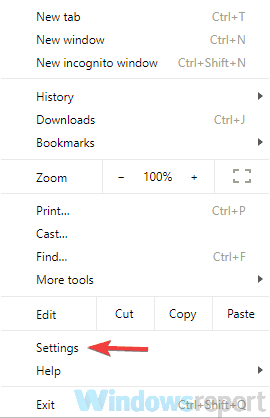
- Οταν ο Ρυθμίσεις ανοίγει η καρτέλα, μετακινηθείτε προς τα κάτω και κάντε κλικ Προχωρημένος.
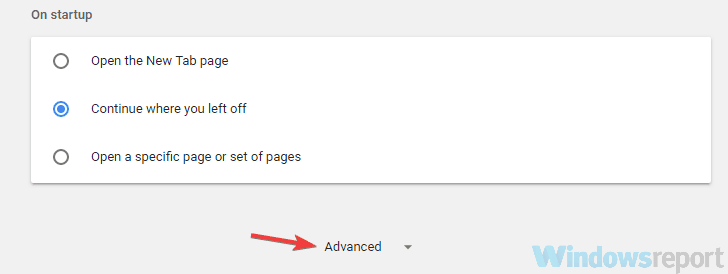
- Εντοπίστε το Σύστημα ενότητα και αποεπιλέξτε Χρησιμοποιήστε επιτάχυνση υλικού όποτε είναι διαθέσιμη.
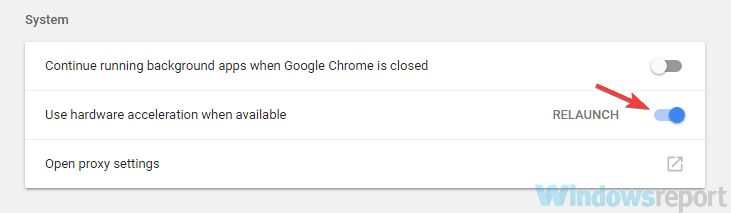
Εκτελέστε μια σάρωση συστήματος για να ανακαλύψετε πιθανά σφάλματα

Κατεβάστε το Restoro
Εργαλείο επισκευής υπολογιστή

Κάντε κλικ Εναρξη σάρωσης για να βρείτε ζητήματα Windows.

Κάντε κλικ Φτιάξ'τα όλα για την επίλυση προβλημάτων με τις κατοχυρωμένες τεχνολογίες.
Εκτελέστε σάρωση υπολογιστή με Restoro Repair Tool για να βρείτε σφάλματα που προκαλούν προβλήματα ασφαλείας και επιβράδυνση. Αφού ολοκληρωθεί η σάρωση, η διαδικασία επισκευής θα αντικαταστήσει τα κατεστραμμένα αρχεία με νέα αρχεία και στοιχεία των Windows.
Αφού απενεργοποιήσετε αυτήν τη δυνατότητα, ελέγξτε αν το πρόβλημα παραμένει. Λάβετε υπόψη ότι αυτές οι οδηγίες θα λειτουργούν μόνο στο Chrome. Άλλα προγράμματα περιήγησης διαθέτουν επίσης μια δυνατότητα επιτάχυνσης υλικού και θα πρέπει να μπορείτε να την απενεργοποιήσετε χρησιμοποιώντας παρόμοιες μεθόδους.
5. Απενεργοποιήστε τη συσκευή αναπαραγωγής σας
Σύμφωνα με τους χρήστες, μερικές φορές τα βίντεο του YouTube δεν θα αναπαράγονται λόγω δυσλειτουργιών στη συσκευή αναπαραγωγής σας. Αυτά τα προβλήματα μπορεί να προκύψουν για διάφορους λόγους, αλλά μπορείτε να τα διορθώσετε απλώς απενεργοποιώντας τη συσκευή αναπαραγωγής. Αυτό είναι πολύ απλό να το κάνετε και μπορείτε να το κάνετε ακολουθώντας αυτά τα βήματα:
- Κάντε δεξί κλικ στο εικονίδιο έντασης στο Γραμμή εργασιών και επιλέξτε Ακούγεται από το μενού.
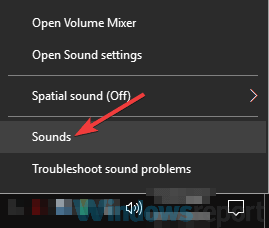
- Μεταβείτε στο Αναπαραγωγή καρτέλα και εντοπίστε τις προεπιλεγμένες συσκευές ήχου. Κάντε δεξί κλικ και επιλέξτε Καθιστώ ανίκανο από το μενού.
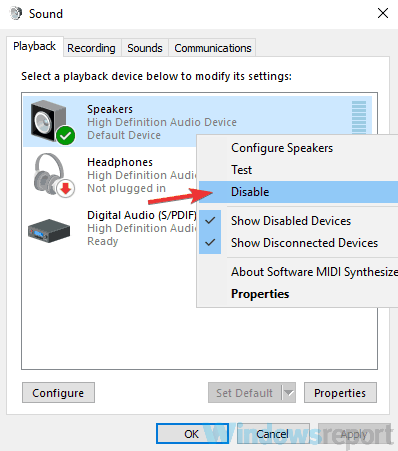
- Περιμένετε λίγα λεπτά, κάντε ξανά δεξί κλικ στην προεπιλεγμένη συσκευή ήχου και επιλέξτε επιτρέπω από το μενού.
Αφού το κάνετε αυτό, ελέγξτε εάν το πρόβλημα παραμένει. Πολλοί χρήστες ανέφεραν ότι η απενεργοποίηση της προεπιλεγμένης συσκευής αναπαραγωγής επιλύει το πρόβλημα για αυτούς, οπότε φροντίστε να το δοκιμάσετε.
6. Επανεγκαταστήστε τα προγράμματα οδήγησης ήχου
Σύμφωνα με τους χρήστες, αυτό το ζήτημα μπορεί μερικές φορές να εμφανιστεί λόγω των προγραμμάτων οδήγησης ήχου. Οι οδηγοί σας μπορεί μερικές φορές να καταστραφούν και αυτό θα προκαλέσει αυτό και πολλά άλλα προβλήματα. Πολλοί χρήστες ισχυρίζονται ότι επιλύθηκαν το πρόβλημα απλώς επανεγκαθιστώντας τα προγράμματα οδήγησης ήχου τους.
Αυτό είναι πολύ απλό να το κάνετε και μπορείτε να το κάνετε ακολουθώντας αυτά τα βήματα:
- Τύπος Πλήκτρο Windows + X για να ανοίξω Μενού Win + X. Τώρα επιλέξτε Διαχειριστή της συσκευής από τη λίστα αποτελεσμάτων.
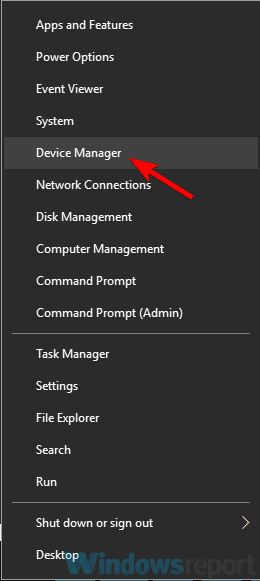
- Εντοπίστε το πρόγραμμα οδήγησης ήχου, κάντε δεξί κλικ και επιλέξτε Απεγκαταστήστε τη συσκευή.
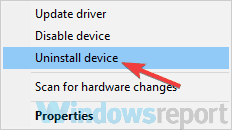
- Όταν εμφανιστεί το παράθυρο διαλόγου επιβεβαίωσης, επιλέξτε Κατάργηση λογισμικού προγράμματος οδήγησης για αυτήν τη συσκευή, εάν είναι διαθέσιμο. Τώρα κάντε κλικ Κατάργηση εγκατάστασης.
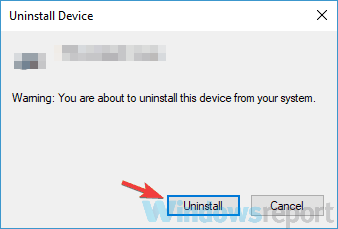
- Μετά την απεγκατάσταση του προγράμματος οδήγησης, κάντε κλικ στο Σάρωση για αλλαγές υλικού εικονίδιο και το νέο πρόγραμμα οδήγησης θα πρέπει να εγκατασταθεί αυτόματα.
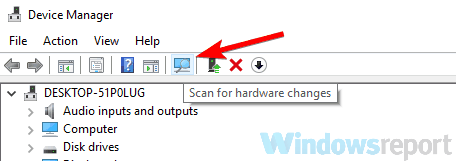
Μόλις εγκατασταθεί το προεπιλεγμένο πρόγραμμα οδήγησης, ελέγξτε εάν το πρόβλημα παραμένει. Πολλοί χρήστες ανέφεραν ότι αυτή η μέθοδος λειτούργησε για αυτούς, οπότε φροντίστε να τη δοκιμάσετε.
7. Ελέγξτε το antivirus σας

Σε ορισμένες περιπτώσεις, αυτό το πρόβλημα μπορεί να εμφανιστεί λόγω του ιού σας. Το να έχετε ένα καλό antivirus είναι σημαντικό, αλλά μερικές φορές το antivirus σας μπορεί να επηρεάσει το σύστημά σας και να προκαλέσει διάφορα προβλήματα. Εάν τα βίντεο YouTube δεν αναπαράγονται στα Windows 10, το πρόβλημα μπορεί να είναι οι ρυθμίσεις προστασίας από ιούς.
Αρκετοί χρήστες ανέφεραν προβλήματα με τη ρύθμιση προστασίας από ιούς ESET και SSL / TLS, αλλά μετά την απενεργοποίηση αυτής της λειτουργίας, το πρόβλημα επιλύθηκε. Ακόμα κι αν δεν χρησιμοποιείτε το πρόγραμμα προστασίας από ιούς ESET, δοκιμάστε να απενεργοποιήσετε ορισμένες λειτουργίες και να ελέγξετε αν αυτό βοηθά.
Εναλλακτικά, ίσως χρειαστεί να απενεργοποιήσετε ολόκληρο το πρόγραμμα προστασίας από ιούς ή απλώς να το απεγκαταστήσετε. Εάν η κατάργηση του προγράμματος προστασίας από ιούς λύνει το πρόβλημα, ίσως πρέπει να εξετάσετε το ενδεχόμενο μετάβασης σε διαφορετικόantivirus λογισμικό.
Πολλά προγράμματα προστασίας από ιούς διαθέτουν πληθώρα χαρακτηριστικών ασφαλείας. Η προστασία σε πραγματικό χρόνο, το VPN, η βελτιστοποίηση, η σάρωση πολλαπλών επιπέδων και πολλά άλλα θα μετατρέψουν τον υπολογιστή σας σε ένα πραγματικό φρούριο.
8. Εγκαταστήστε το πακέτο δυνατοτήτων πολυμέσων
Μερικές φορές αυτό το πρόβλημα μπορεί να εμφανιστεί εάν δεν έχετε εγκαταστήσει τα απαραίτητα στοιχεία μέσων. Στην πραγματικότητα, πολλοί χρήστες ανέφεραν ότι τα βίντεο του YouTube δεν θα αναπαράγονται λόγω έλλειψης στοιχείων μέσων.
Οι ευρωπαϊκές και κορεατικές εκδόσεις των Windows 10 δεν διαθέτουν πακέτο λειτουργιών μέσων και αυτό μπορεί να οδηγήσει σε διάφορα προβλήματα πολυμέσων. Ωστόσο, μπορείτε πάντα να κάνετε λήψη των απαραίτητων αρχείων με μη αυτόματο τρόπο. Για να το κάνεις απλά κατεβάστε το πακέτο δυνατοτήτων πολυμέσων από τον ιστότοπο της Microsoft και εγκαταστήστε τον.
Μόλις εγκατασταθεί το πακέτο δυνατοτήτων πολυμέσων, ελέγξτε εάν το πρόβλημα παραμένει.
Εάν τα βίντεο YouTube δεν θα αναπαραχθούν στον υπολογιστή σας, το πρόβλημα μπορεί να είναι η επιτάχυνση των προγραμμάτων οδήγησης ή του υλικού σας. Εάν αυτό δεν επιλύσει το πρόβλημά σας, μη διστάσετε να δοκιμάσετε οποιαδήποτε άλλη λύση από αυτό το άρθρο.
ΔΙΑΒΑΣΤΕ ΕΠΙΣΗΣ:
- Επιδιόρθωση: Σφάλμα Microsoft Edge YouTube στα Windows 10
- Χρησιμοποιήστε αυτό το λογισμικό για πρόσβαση σε αποκλεισμένα βίντεο YouTube
- Διορθώστε το σφάλμα "Παρουσιάστηκε σφάλμα, δοκιμάστε ξανά αργότερα" στα Windows 10
 Εξακολουθείτε να αντιμετωπίζετε προβλήματα;Διορθώστε τα με αυτό το εργαλείο:
Εξακολουθείτε να αντιμετωπίζετε προβλήματα;Διορθώστε τα με αυτό το εργαλείο:
- Κάντε λήψη αυτού του εργαλείου επισκευής υπολογιστή βαθμολογήθηκε Μεγάλη στο TrustPilot.com (η λήψη ξεκινά από αυτήν τη σελίδα).
- Κάντε κλικ Εναρξη σάρωσης για να βρείτε ζητήματα των Windows που θα μπορούσαν να προκαλέσουν προβλήματα στον υπολογιστή.
- Κάντε κλικ Φτιάξ'τα όλα για την επίλυση προβλημάτων με τις κατοχυρωμένες τεχνολογίες (Αποκλειστική έκπτωση για τους αναγνώστες μας).
Το Restoro κατεβάστηκε από 0 αναγνώστες αυτόν τον μήνα.


